- Muitos usuários precisam de aplicativos de gravação Overwolf, como o Replay HUD, para gravar clipes de jogos.
- Não poder usar a função de gravação é bastante frustrante. Dê uma olhada em nossas dicas rápidas para isso.
- Além disso, verifique este Seção de software de edição de vídeo para mais opções e truques de vídeo de qualidade.
- Marque o nosso Centro de solução de problemas de software para PC para orientação extra ao lidar com outras questões.

Este software manterá seus drivers ativos e funcionando, protegendo-o contra erros comuns de computador e falhas de hardware. Verifique todos os seus drivers agora em 3 etapas fáceis:
- Baixar DriverFix (arquivo de download verificado).
- Clique Inicia escaneamento para encontrar todos os drivers problemáticos.
- Clique Atualizar drivers para obter novas versões e evitar o mau funcionamento do sistema.
- DriverFix foi baixado por 0 leitores este mês.
Overwolf é um software que fornece aos usuários vários aplicativos e melhorias para seus jogos. Muitos usuários utilizam aplicativos de gravação Overwolf, como Replay HUD, para gravar clipes de jogos.
No entanto, esses aplicativos de gravação nem sempre gravam jogos como os jogadores esperam. Os usuários do Overwolf não podem obter nenhuma saída gravada durante a gravação mensagens de erro Aparecer.
Aqui estão algumas dicas de solução de problemas para corrigir mensagens de erro de gravação de Overwolf.
Como posso corrigir erros de gravação de Overwolf?
1. Atualizar drivers gráficos e de som

Alguns usuários podem precisar atualizar seus drivers de placa de som e gráficos para corrigir problemas de gravação de Overwolf. Esse também pode ser o seu caso.
A maneira mais direta de atualizar os drivers é usar o DriverFix. Você só precisa fazer o download e instalá-lo.
Após a instalação, a ferramenta fará uma varredura automaticamente em seu PC em busca de drivers de dispositivo ausentes ou desatualizados. Não hesite em clicar no Atualize agora botão se os resultados da verificação incluírem uma placa de som ou placa de vídeo.

Supondo que seu problema foi finalmente resolvido, certifique-se de que o DriverFix também será útil no futuro.
Há um banco de dados de 18 milhões de arquivos de driver e um recurso de backup de drivers também está incluído, portanto, certifique-se de que nenhum problema semelhante possa impedi-lo de desfrutar de uma experiência tranquila.

DriverFix
Ao lidar com erros repetidos de gravação de Overwolf, é provável que seja um problema de driver. É aqui que entra o DriverFix!
Baixe aqui
2. Verifique os requisitos mínimos do sistema

Primeiro, verifique se o laptop ou desktop atende aos requisitos mínimos de sistema para gravação Overwolf. Os usuários precisarão de PCs com pelo menos quatro GB de RAM.
Placas de vídeo NVIDIA e AMD que suportam codificadores beta NVENC ou AMF são outro requisito. Além disso, um processador Intel i3 que suporta Intel QuickSync é a CPU mínima necessária para a gravação Overwolf.
Os usuários podem atualizar desktops que não atendem aos requisitos mínimos do sistema para gravação Overwolf. Adicionar um novo placa de vídeo que suporta codificação NVENC ou AMF para a área de trabalho.
Além disso, os usuários de desktop podem expandir sua RAM com novos módulos de RAM.
3. Verifique se Overwolf suporta o jogo
A gravação só funcionará para jogos compatíveis com Overwolf. Portanto, verifique se Overwolf é compatível com o jogo que você está tentando gravar.
Os usuários podem verificar quais são os jogos suportados no Página de jogos com suporte da Overwolf.

4. Verifique se o aplicativo Replay HUD está ativado
Alguns usuários podem precisar habilitar seus aplicativos de gravação Overwolf para gravar com eles. Para habilitar o Replay HUD, abra o aplicativo Replay HUD para ajustar suas configurações.
Em seguida, basta alternar o Repetir HUD e HUD de repetição de inicialização automática configurações ativadas se estiverem desativadas.
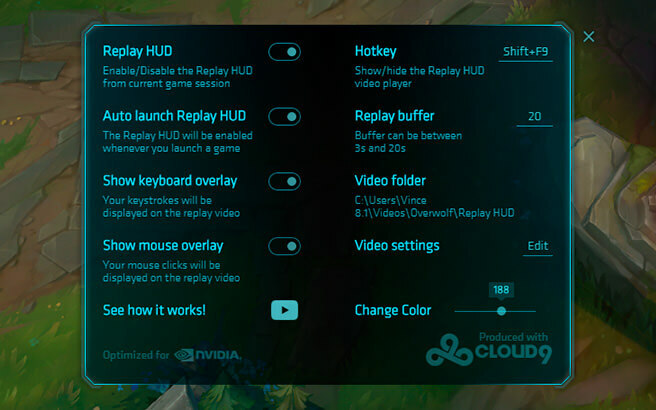
5. Selecione as configurações de vídeo mais baixas
- Se o As configurações de vídeo selecionadas estão muito altas uma mensagem de erro aparecer, tente reduzir as configurações de gravação de Overwolf clicando na seta ao lado do botão da cabeça de lobo no canto superior esquerdo da janela de Overwolf.
- Então, basta clicar Definições no menu.
- Clique Capturar na janela Configurações.
- Selecione uma configuração de resolução mais baixa.
- Em seguida, selecione uma opção de taxa de quadros inferior.
- Além disso, verifique se o codec da placa de vídeo correto está selecionado no Codec menu suspenso. Por exemplo, usuários com placas gráficas NVIDIA devem selecionar a opção NVIDIA NVENC.
6. Reinstalar Overwolf
- A reinstalação de Overwolf também pode corrigir alguns dos erros de gravação do software. Para abrir o Desinstalador do Windows, inicie Executar com sua tecla Windows + tecla de atalho R.
- Insira appwiz.cpl em Executar e clique em OK.
- Selecione o software Overwolf.
- Em seguida, clique no Desinstalar botão.
- Selecione os sim opção para confirmar e remover o software.
- Antes de reinstalar o Overwolf, reinicie o desktop ou laptop.
- Depois disso, clique em Download sobre Página da Softpedia de Overwolf para adicionar a versão de software mais recente ao Windows.
As resoluções acima podem corrigir erros de gravação de Overwolf para alguns usuários. Se necessário, você também pode obter mais correções entrando em contato com o suporte de Overwolf em seu página de contato.


